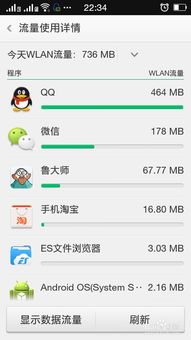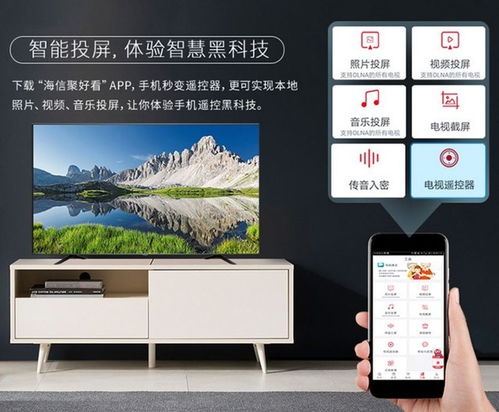怎么还原到安卓系统,安卓系统重置指南
时间:2025-02-02 来源:网络 人气:
手机里的安卓系统突然不按套路出牌了,是不是你也遇到了这种情况?别急,今天就来手把手教你如何把手机还原到安卓系统,让你的爱机重获新生!
一、备份,备份,还是备份!
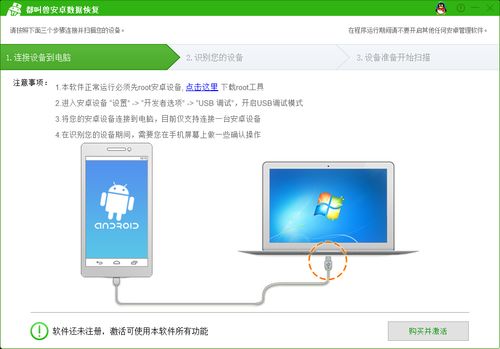
在开始还原之前,咱们得先做好万无一失的准备——备份!备份!还是备份!重要的事情说三遍!这样,即使还原过程中出了点小差错,也不会影响到你的重要数据。
1. 云备份:如果你的手机支持云备份,那简直太方便了。只需在设置中找到云备份选项,按照提示操作即可。这样,即使手机出了问题,你也能轻松从云端恢复数据。
2. SD卡备份:如果你的手机没有云备份功能,或者你更倾向于使用SD卡备份,那么将手机中的重要数据(如照片、视频、文档等)复制到SD卡中是个不错的选择。
3. 第三方备份应用:市面上有很多第三方备份应用,如小米的“小米云服务”、华为的“华为云服务”等,它们都能帮助你轻松备份手机数据。
二、进入Recovery模式
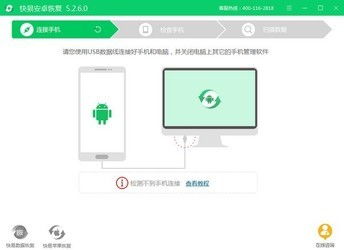
还原安卓系统,第一步就是进入Recovery模式。下面以华为手机为例,教大家如何进入Recovery模式。
1. 关机:首先,确保手机电量充足,然后长按电源键,直到手机完全关机。
2. 进入Recovery模式:在手机完全关机后,同时按住音量键和电源键,直到出现华为LOGO。
3. 选择Recovery模式:在出现华为LOGO后,使用音量键选择“Recovery模式”,然后按电源键确认。
三、恢复出厂设置
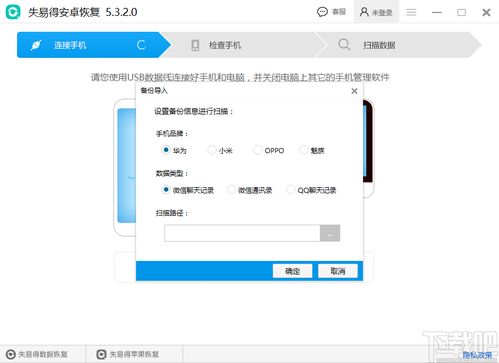
进入Recovery模式后,接下来就是恢复出厂设置了。
1. 选择“Wipe Data/Factory Reset”:在Recovery模式下,使用音量键上下选择,找到“Wipe Data/Factory Reset”选项,然后按电源键确认。
2. 确认恢复出厂设置:在确认恢复出厂设置时,系统会提示你确认是否要清除所有数据。此时,再次使用音量键选择“Yes”,然后按电源键确认。
3. 等待恢复完成:恢复出厂设置需要一段时间,请耐心等待。恢复完成后,系统会自动重启。
四、恢复备份
恢复出厂设置后,你的手机已经回到了安卓系统的初始状态。接下来,就是恢复备份的数据了。
1. 选择“Advanced”:在Recovery模式下,使用音量键上下选择,找到“Advanced”选项,然后按电源键确认。
2. 选择“Wipe Cache Partition”:在“Advanced”菜单中,选择“Wipe Cache Partition”,然后按电源键确认。这样,可以清除旧系统的残留文件,避免影响新系统的稳定性。
3. 选择“Reboot System Now”:恢复出厂设置和清除缓存分区后,选择“Reboot System Now”,然后按电源键确认。手机会自动重启。
4. 恢复备份数据:重启后,你的手机会进入系统设置界面。此时,你可以选择恢复备份的数据。如果使用的是云备份,只需登录相应的云服务账号即可;如果使用的是SD卡备份,则需要在设置中找到恢复备份的选项。
五、注意事项
1. 备份重要数据:在还原安卓系统之前,一定要备份重要数据,以免丢失。
2. 谨慎操作:在Recovery模式下,操作要谨慎,以免误操作导致手机损坏。
3. 恢复出厂设置:恢复出厂设置会清除手机内所有数据,包括应用、设置等。请确保在恢复出厂设置之前备份好重要数据。
4. 恢复备份数据:恢复备份数据时,请耐心等待,以免造成数据损坏。
通过以上步骤,相信你已经学会了如何还原到安卓系统。快去试试吧,让你的手机焕发新生!
相关推荐
教程资讯
教程资讯排行